上一篇
截图技巧🚀电脑截屏快捷键大全,快速掌握各类系统高效截图方法
- 问答
- 2025-08-16 05:31:38
- 2
🖥️ 电脑截屏快捷键大全:告别截图困扰,一键搞定所有场景!
场景引入:
“救命!客户要的方案反馈马上要截个图发过去,结果手忙脚乱按了半天键盘,不是截到桌面就是弹出奇怪窗口…”😱 别慌!无论你是职场人赶报告、学生党存资料,还是游戏玩家秀战绩,这份2025年最新版截图技巧都能让你效率翻倍!🚀
🔍 通用快捷键(Win/Mac都适用)
-
全屏截图
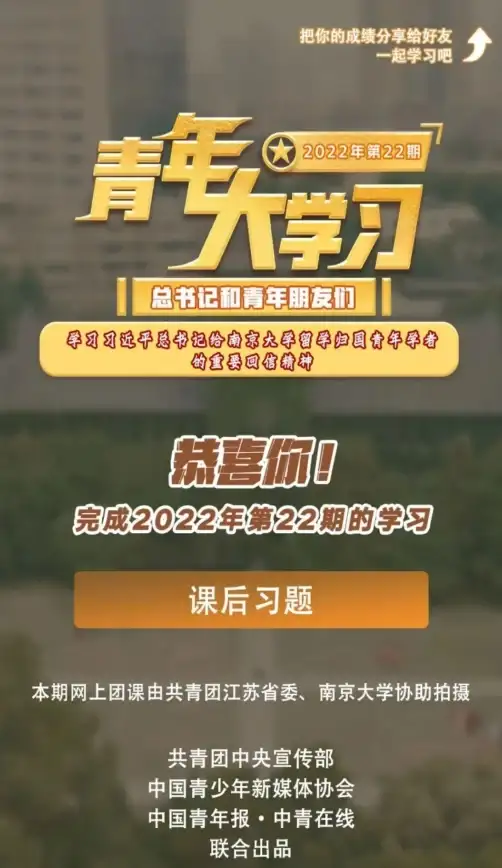
- Windows:
Win + Shift + S(自由框选/全屏/窗口截图,自动保存到剪贴板) - Mac:
Command + Shift + 3(直接保存到桌面)
💡 小技巧:Win10/11用PrtSc键可直接全屏截图到“图片/屏幕截图”文件夹!
- Windows:
-
当前窗口截图
- Windows:
Alt + PrtSc(只截取当前活动窗口,需粘贴到微信/PPT等) - Mac:
Command + Shift + 4 + 空格(光标变相机,点选窗口即可)
- Windows:
⚡ 进阶玩家必备
▎Windows系统专属
- 游戏/视频截图:
Win + Alt + PrtSc(Xbox Game Bar功能,截图自动存至“视频/捕获”文件夹)🎮 - 长网页/文档滚动截图:
- 用Edge浏览器打开页面 → 按
Ctrl + Shift + S→ 选择“捕获整页”📜
(其他浏览器可安装插件如Fireshot)
- 用Edge浏览器打开页面 → 按
▎Mac系统黑科技
- 局部精准截图:
Command + Shift + 4→ 拖动选框,按住空格可移动选区,按Esc取消✂️ - 触控栏截图(带Touch Bar机型):
Command + Shift + 6📱
🎯 特殊需求解决方案
- 截图直接标注:
- Win10/11:截屏后点击右下角弹窗,用内置画图工具加箭头/文字🖍️
- Mac:截图后右下角预览缩略图,点开用标记功能批注✅
- 截图OCR转文字:
- Win:用PowerToys(微软官方工具)的“文本提取器”功能
- Mac:
Command + Shift + 4截图后,用“预览”APP→“工具”→OCR识别🔤
🚨 避坑指南
- 截图模糊? 检查是否误按了
Ctrl + Alt + PrtSc(部分电脑会降低分辨率) - 找不到截图文件? Win系统默认路径:
此电脑→图片→屏幕截图;Mac在桌面或“访达→最近项目”🗂️ - 快捷键冲突? 某些软件(如QQ)会占用
Ctrl + Alt + A,记得关闭冲突热键⚙️
最后彩蛋🥚:
想截取鼠标指针?Win用Snipping Tool(截图工具→延迟截图),Mac需第三方工具如Snagit~
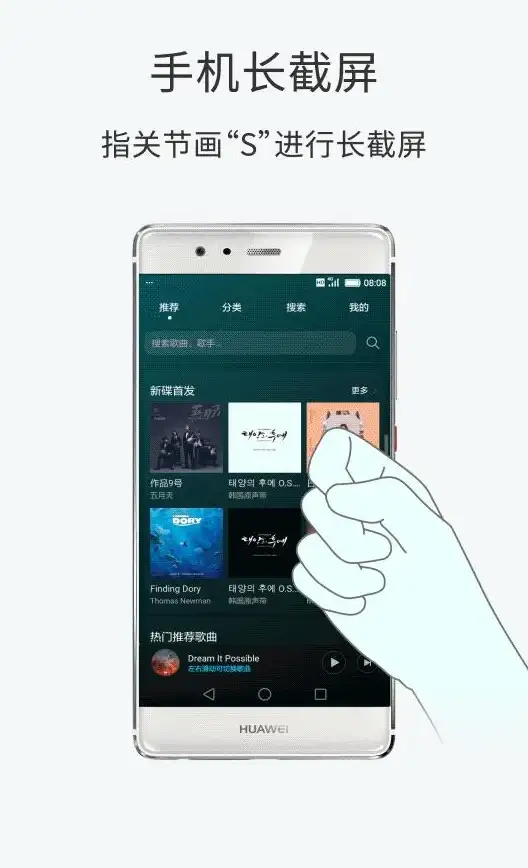
掌握这些技巧,从此截图快如闪电⚡!转发给还在用手机拍电脑屏幕的朋友吧~ 😉
本文由 沐颖馨 于2025-08-16发表在【云服务器提供商】,文中图片由(沐颖馨)上传,本平台仅提供信息存储服务;作者观点、意见不代表本站立场,如有侵权,请联系我们删除;若有图片侵权,请您准备原始证明材料和公证书后联系我方删除!
本文链接:https://up.7tqx.com/wenda/631485.html
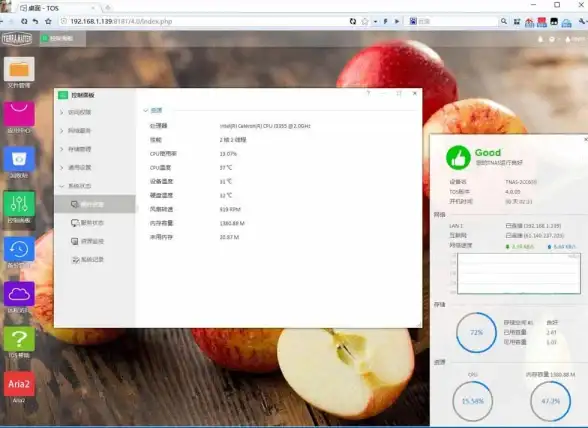

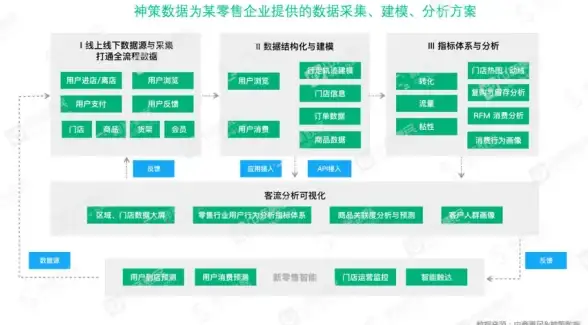


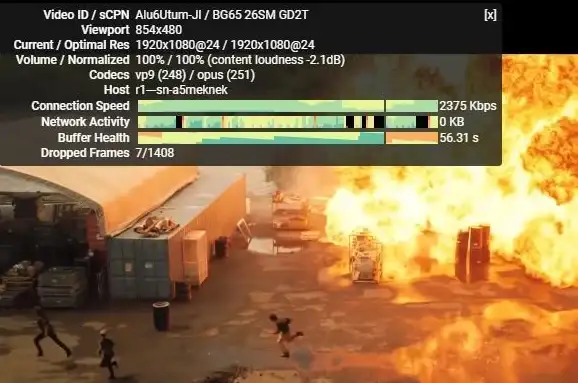

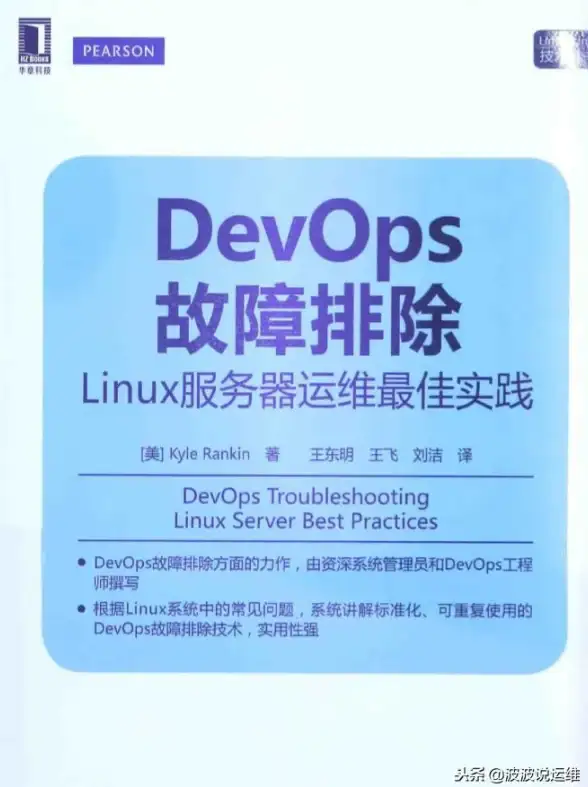

发表评论